PS工具使用基础教程:如何使用颜色替换工具来处…
2020-10-13 16:02:21来源:ps爱好者 阅读 ()
 PS工具使用基础教程:如何使用颜色替换工具来处理图像。使用颜色替换工具可以将指定的颜色替换为其他颜色,常用于为人物修改发色或者衣服颜色:
PS工具使用基础教程:如何使用颜色替换工具来处理图像。使用颜色替换工具可以将指定的颜色替换为其他颜色,常用于为人物修改发色或者衣服颜色:
1、下面以修改人物发色为例进行介绍,首先设置所需的前景色,然后选择颜色替换工具,在属性栏中进行相对应的参效设置;
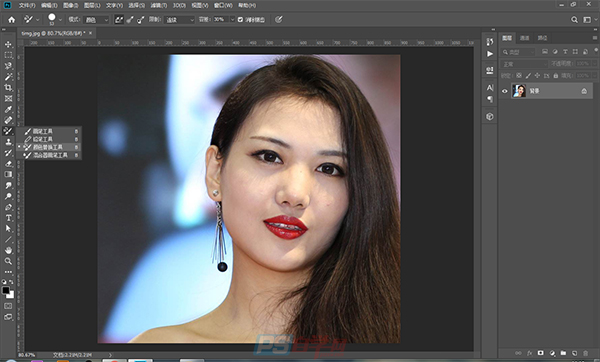
2、然后在图像中人物发上涂抹,效果;

3、选择颜色替换工具后,其属性栏;

接下来将对颜色替换工具属性栏中主要参数的含义进行讲解:
模式:单击右侧下拉按钮,在下拉列表中对替换颜色的属性进行选择, 包括“色相”、“他和度”“颜色”和“明度”选项,其中默认为“颜色”模式。
取样:对颜色的取样方式进行设置,取样方式包括连续、一次和背景色板3个按钮。当选择连续时,可以对颜色进行连续取样;选择一次, 则表示取样一次; 选择背景色板,则表示仅替换包含背景色的区域。
限制:用于确定替换颜色的范围,包括“不连续”、“连续”和“差值边缘”3个选项。其中“不连续”是指在替换时仅替换样本下的颜色,“ 连续”是指替换光标范围内以及周围相近的颜色,“查找边缘”是指在替换时保留形状边缘的锐化程度。
容差:对替换颜色的容差进行设置,容差值越高,可以替换的范围越广。
消除锯齿:勾选该复选框,可以有效地消除边缘的锯齿。
原文链接:http://www.psahz.com/psjichu/26555.html
如有疑问请与原作者联系
标签:
版权申明:本站文章部分自网络,如有侵权,请联系:west999com@outlook.com
特别注意:本站所有转载文章言论不代表本站观点,本站所提供的摄影照片,插画,设计作品,如需使用,请与原作者联系,版权归原作者所有
- PS色彩修复教程:利用色阶工具快速给红烧肉素材图修正颜色。 2021-05-25
- PS半透明物体抠图:利用通道选区工具抠出透明的塑料盒。PS半 2021-05-24
- PS人物抠图实例:利用通道工具快速抠出逆光人物的头发丝。PS 2021-05-20
- 利用PS快速选择工具蒙版及图层的混合模式抠出透明的矿泉水瓶 2021-05-19
- 使用PS钢笔工具与加深减淡工具来画逼真的苹果素材图。使用PS 2021-05-17
IDC资讯: 主机资讯 注册资讯 托管资讯 vps资讯 网站建设
网站运营: 建站经验 策划盈利 搜索优化 网站推广 免费资源
网络编程: Asp.Net编程 Asp编程 Php编程 Xml编程 Access Mssql Mysql 其它
服务器技术: Web服务器 Ftp服务器 Mail服务器 Dns服务器 安全防护
软件技巧: 其它软件 Word Excel Powerpoint Ghost Vista QQ空间 QQ FlashGet 迅雷
网页制作: FrontPages Dreamweaver Javascript css photoshop fireworks Flash
